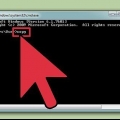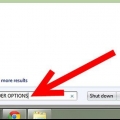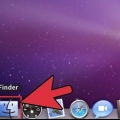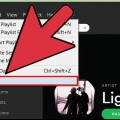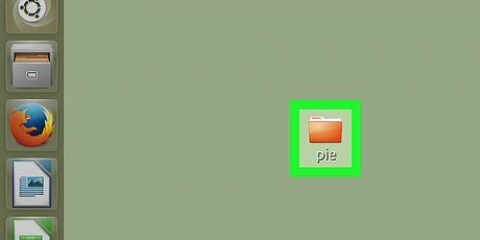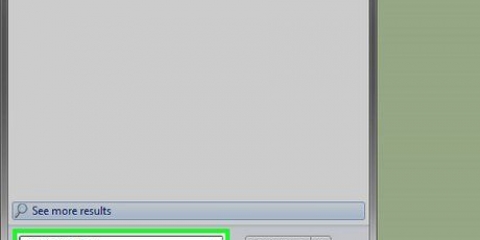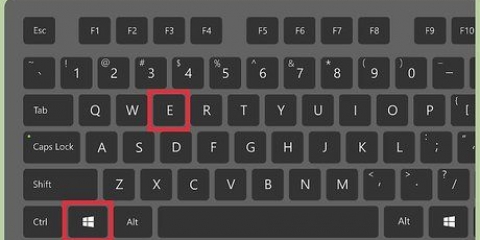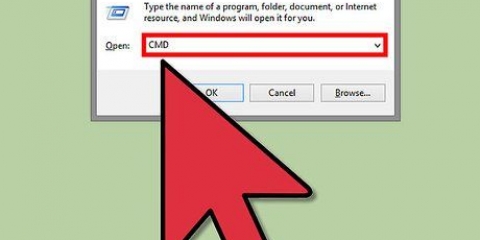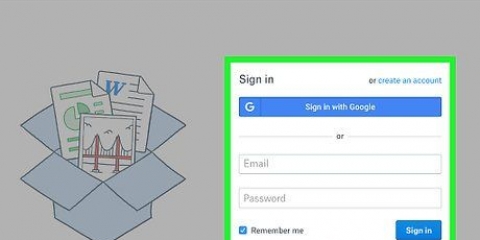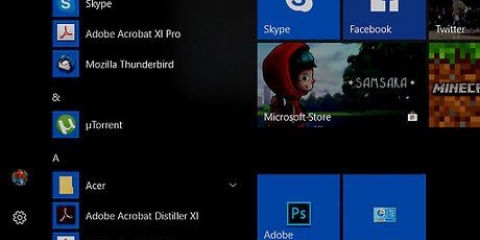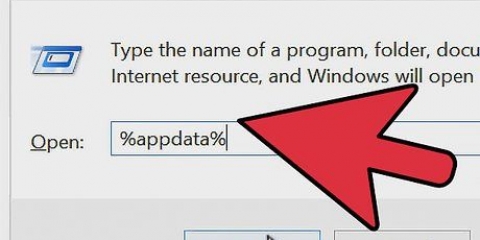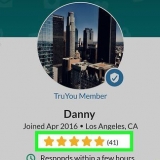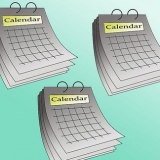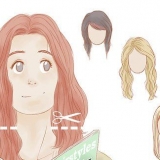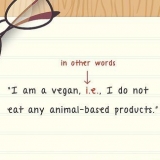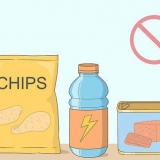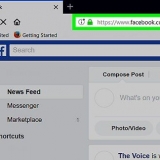Windows kommandoprompt kan være en fantastisk måde at udføre opgaver hurtigt og effektivt på. Det er et meget kraftfuldt og ofte overset værktøj inden for datalogi. Kommandoprompten er et musefrit miljø og ideelt for dem, der foretrækker at udføre deres arbejde fra tastaturet. Denne artikel vil give dig en indledende forklaring af kommandoprompt, og hvordan du bruger den til nogle grundlæggende opgaver. Efter at have læst denne artikel, bør du være i stand til at bruge kommandoprompt til grundlæggende opgaver med lidt mere lethed.
Trin
1. Åbn Windows kommandoprompt. Klik på din computers startskærm og gå til søgefeltet. Skriv `kommandoprompt` eller `cmd`. Dobbeltklik på Kommandoprompt i søgeresultatlisten for at åbne Kommandoprompt. Kommandoprompten vil se sådan ud: C:brugereBruger>.
2. Opret en ny mappe. Kommandoen `mkdir` opretter en ny mappe eller et nyt bibliotek at arbejde med. Kommandoen er `mkdir mappenavn`. I ovenstående eksempel oprettes en ny mappe kaldet instruktion ved at skrive: mkdir wikihow.
3. Skift den aktuelle arbejdsmappe. For at skifte til den nye mappe, brug kommandoen `cd` (skift mappe). Kommandoen er `cd mappenavn`. I eksemplet ser du cd wikihow. Nu ser prompten sådan ud: C:brugereBrugerwikihow> som ovenfor.
4. Tjek indholdet af mappen. Brug dir-kommandoen til at kontrollere indholdet af den aktuelle mappe. type dir og tryk på Enter for at få vist en liste over indholdet af det aktive bibliotek. I eksemplet er wikiHow-mappen i øjeblikket tom.
5. Ryd skærmen. Brug kommandoen `cls` for at rydde skærmen. type cls og tryk på Enter, hvis du vil rydde indholdet af skærmen. Kun kommandoprompten forbliver på skærmen, som vist ovenfor.
6. Opret en ny fil. For at oprette en ny fil, brug kommandoen `type NUL > filnavn`. Type: `type NUL > filnavn` og tryk på Enter for at oprette en ny tom fil. Skriv som i eksemplet ovenfor, skriv NUL > ny fil.
7. Tilføj endnu en ny fil til den. Gentag trin 5 for at oprette endnu en ny fil. Du kalder denne fil newFile1. Opgaven er: skriv NUL > ny fil 1.
8. Tjek indholdet af en mappe. Tjek indholdet af mappen med kommandoen `dir`. wikiHow-biblioteket indeholder nu to nye filer newFile og newFile1, som vist ovenfor.
9. Slet filer. Brug kommandoen `del` for at slette filer. Skriv `del filnavn` for at slette en bestemt fil. I dette eksempel vil vi fjerne newFile med følgende kommando: del newFile. Tjek nu indholdet af wikiHow-mappen, og du vil se, at newFile er blevet fjernet. Ryd skærmen ved hjælp af `cls`-kommandoen.
10. Gå til overordnet mappe. For at udføre det næste trin (sletning af en mappe), gå ud af den aktuelle arbejdsmappe. For at gøre dette skal du bruge en variant af `cd`-kommandoen. Brug kommandoen `cd..` for at gå til den overordnede mappe uden at skrive mappenavnet. type CD.. som angivet ovenfor. Du vil se, at prompten nu er vendt tilbage til `C:UsersUser>` hvilket betyder, at du ikke længere er i wikiHow-biblioteket.
11. Slet en tom mappe. For at slette en mappe, brug kommandoen `rmdir`. Du må ikke være i den mappe, du vil slette (se trin 10 ovenfor). Hvis mappen er tom (hvilket betyder, at der ikke er nogen filer i den), kan du slette den ved ganske enkelt rmdir biblioteksnavn at skrive. I dette eksempel indeholder wikiHow-mappen stadig newFile1, og kommandoen `rmdir` virker ikke i dette tilfælde. Hvis mappen ikke er tom, får du en fejlmeddelelse som vist ovenfor.
12. Slet en mappe, der indeholder filer. Du kan slette en mappe, der indeholder filer, med en ændret version af kommandoen `rmdir`. Kommandoen `rmdir /s`. type rmdir /s wikiHow og tryk på Enter. Du bliver bedt om at bekræfte, at du vil slette mappen, ved at skrive Y eller N. type Y for ja eller N for Nej, som vist ovenfor. Indtastning af Y vil slette hele mappen og alt dens indhold fra systemet.
Tips
Kommandoer skelner ikke mellem store og små bogstaver.Brug `cls`-kommandoen regelmæssigt for at rydde skærmen. Dette gør dit arbejde mere læsbart.Advarsler
Det kræver øvelse at bruge kommandoprompten, og der skal udvises forsigtighed ved flytning og sletning af filer. Der er ingen advarsler eller andre chancer ved sletning af filer, så det er vigtigt, at du sørger for at slette de korrekte filer for at undgå at miste vigtige dokumenter.
Fornødenheder
- Computer med Windows-operativsystemet
- Tastatur
Artikler om emnet "Oprettelse og sletning af filer og mapper fra kommandoprompt"